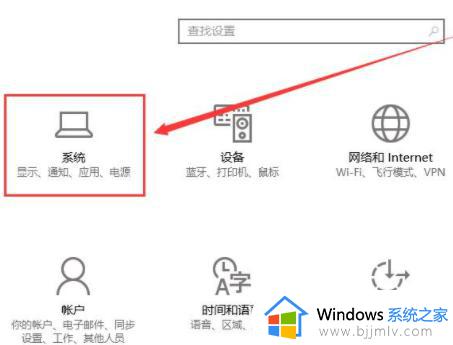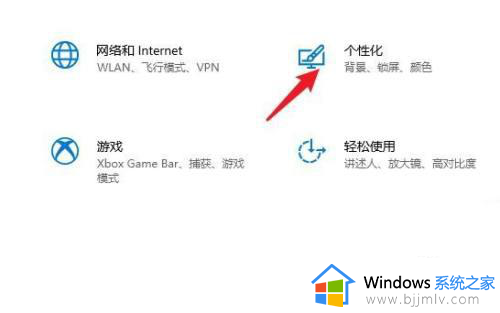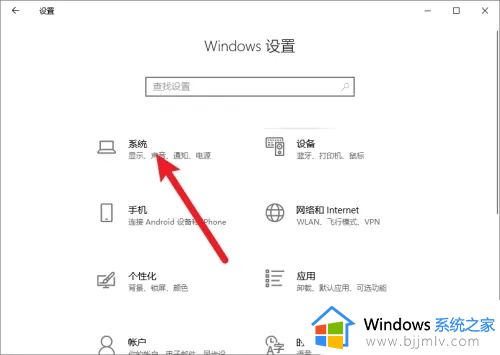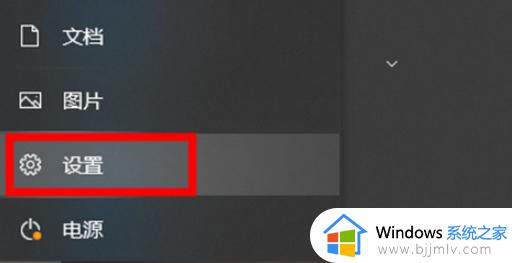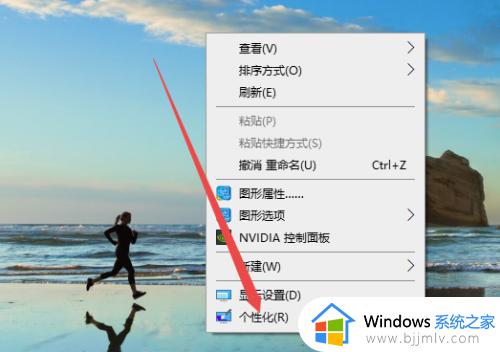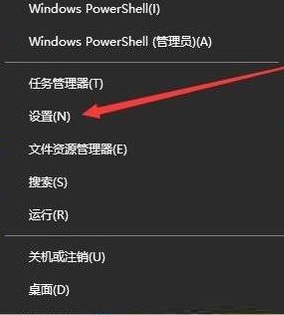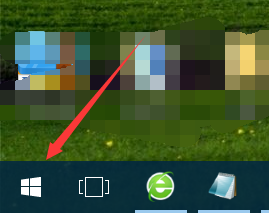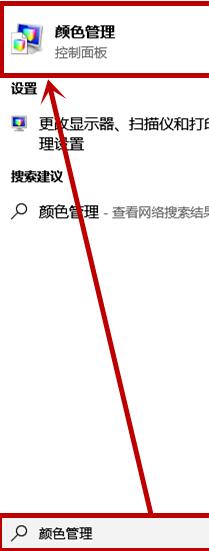win10设置了屏幕熄灭但是却没熄灭如何解决
我们在日常运行win10系统的时候,如果出现电脑一段时间无人操作的情况下就会自动熄灭屏幕,其实这是win10电脑中默认设置休眠模式,可是当用户在给点你设置屏幕熄灭时间后,时间到了却总是没有熄灭,对此win10设置了屏幕熄灭但是却没熄灭如何解决呢?接下来小编就来教大家解决方法。
具体方法如下:
1、"win+R"快捷键打开运行,输入"regedit.exe",回车打开。
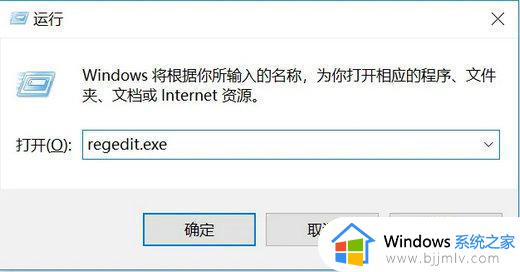
2、进入注册表编辑器后,将"计算机HKEY_LOCAL_MACHINESYSTEMCurrentControlSetControlPowerPowerSettings238C9FA8-0AAD-41ED-83F4-97BE242C8F20bc4a2f9-d8fc-4469-b07b-33eb785aaca0"复制到上方地址栏中。并回车定位到此,找到右侧中的"Attributes",将其双击打开。
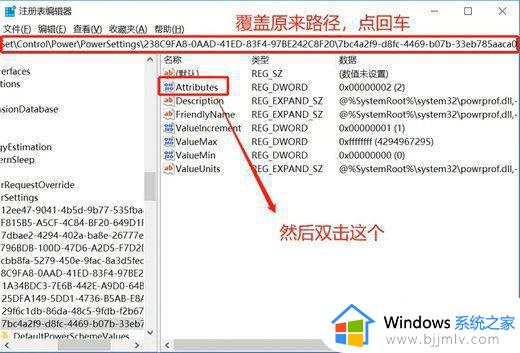
3、在窗口中将"数值数据"改为"2",点击确定保存即可。
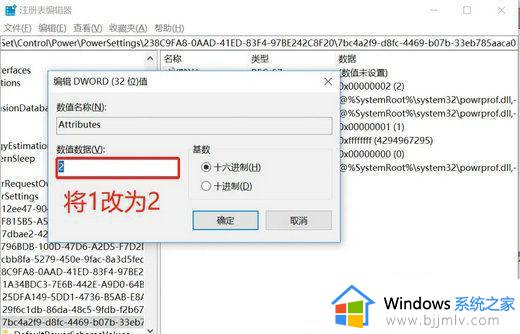
4、最后点击任务栏中的搜索按钮,输入"编辑电源计划"打开。然后在新界面中点击"更改高级电源设置",接着在窗口中点击"睡眠",给"无人值守的系统睡眠超时"设置一个时间即可。
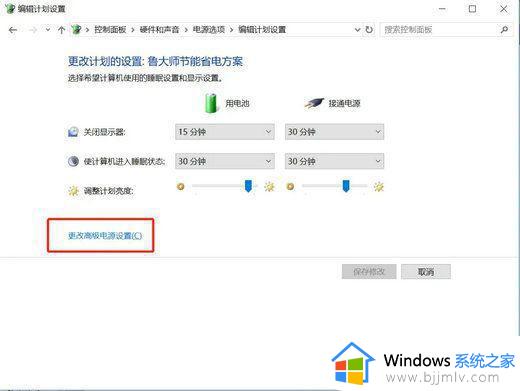
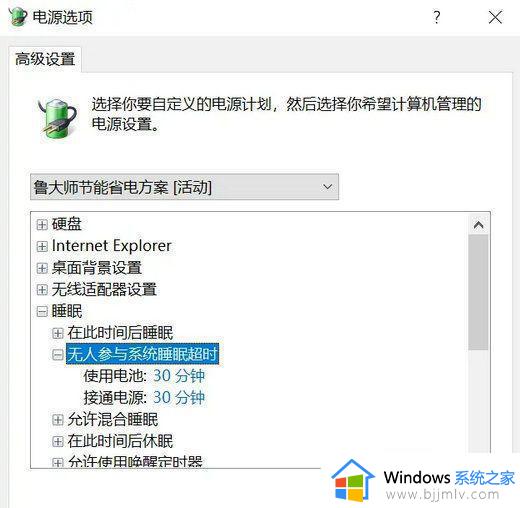
以上就是有关win10设置了屏幕熄灭但是却没熄灭如何解决所有内容了,如果您也遇到此类问题,可以按照小编讲解的方法来解决,希望这些方法能帮助到大家。